計算式はFileMakerの肝といえる部分
計算式とは、フィールドの値や関数などから得られた値をもとに計算を行い、結果を出す式のことです。初歩的な四則演算から、関数を駆使したものまで使い方は様々で、この計算式をうまく使いこなせるかで、効率化が図れるソリューションになるか、そうでないかが決まってしまう奥深い機能です。
計算式を使う場面
計算式を使う場面は数多くあります。よく使われるのが、「フィールドオプションの入力の自動化・計算式」「計算フィールド」です。そのほかにもスクリプト内で使ったりなど無数にあります。
計算式の指定ダイアログ
計算式は「計算式の指定ダイアログ」に入力することによって効果を発揮します。このダイアログには2つのパターンがあります。コンテキスト(関連付けられるテーブルオカレンス)を指定するタイプと、指定しないタイプのダイアログがあります。
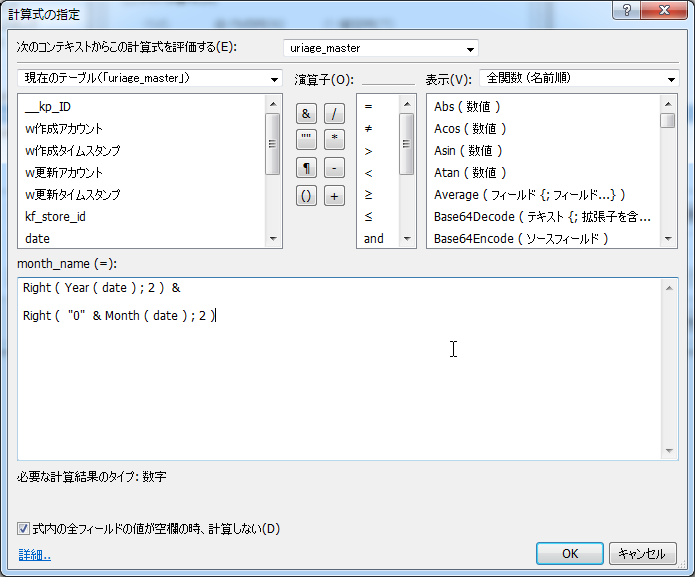
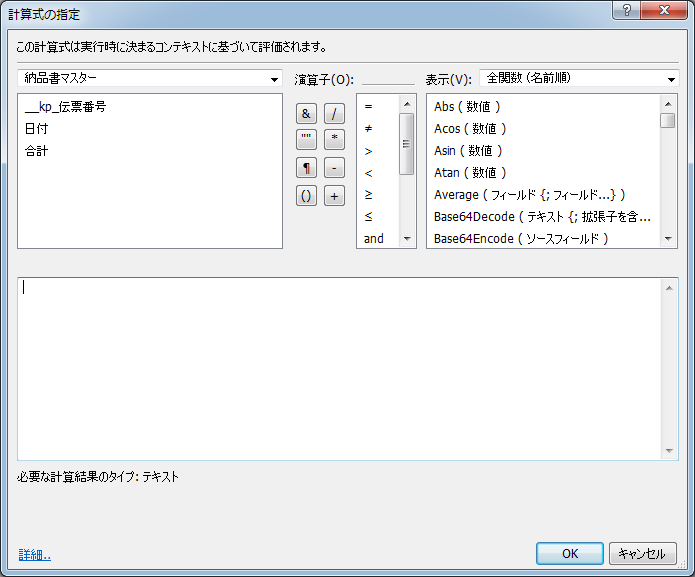
上の図がコンテキストを指定しない場合です。上部に「この計算式は実行時に決まるコンテキストに基づいて評価されます」とあります。これは、スクリプトなどで、設定するレイアウトによってコンテキストが決まる場合のダイアログです。
2つ目の図はコンテキストを指定する場合です。これはフィールドを設定する際に決めます。上部に「次のコンテキストからこの計算式を評価する」とあり、その右側にコンテキストを指定することができます。この設定によって導かれる結果が異なることがあるので、注意が必要です。これは、リレーションシップの設定によって定義されたものに依存します。
計算式の設定
計算式は、下部の大きな枠内に記述します。例えば、「単価」「個数」というフィールドがあり、価格を計算したい場合は「単価*個数」と記述すると、価格を計算してくれるわけです。また、フィールド名を記述するときは直接キーボードで打っても構いませんが、左上に、フィールドのリストが表示されますので、ダブルクリックすると計算式を記述する枠に入力されます。
記述の基本ルール
計算式を記述するのはルールがあります。いくつか基本的なものを紹介します。
文字列は「” “」で囲みます。計算式の設定で、文字列を直接書くと、フィールド名とみなされますので、そうではない文字列は「” “」で囲みます。
改行やスペースは無視される。計算式の途中での改行は結果に影響を及ぼしません。一行が長くなりそうな式の場合、途中で改行してあげることによって視認性を上げることができます。また、スペースも同様です。


